
重新定义特征可根据需要修改相关内容,比如修改特征属性、修改特征参数、修改草绘截面等。
1.重新定义特征尺寸参数
特征尺寸编辑是指对特征的尺寸和相关草图尺寸进行修改。
以图4-73所示的活塞外径尺寸为例,在特征树中选中“凸台.1”节点,单击鼠标右键,在弹出的快捷菜单中选择【凸台.1对象】→【编辑参数】命令,此时该特征的所有尺寸都显示出来。在模型中双击要编辑的尺寸,弹出【约束定义】对话框,在【值】数值框中输入新值,单击【确定】按钮完成。
技巧点拨:
编辑后的尺寸,必须进行再生操作。选择菜单栏中【编辑】→【更新】命令,或单击【工具】工具栏中【全部更新】按钮 即可。
即可。
2.重新修改特征属性
重新定义特征属性有如下两种方法。
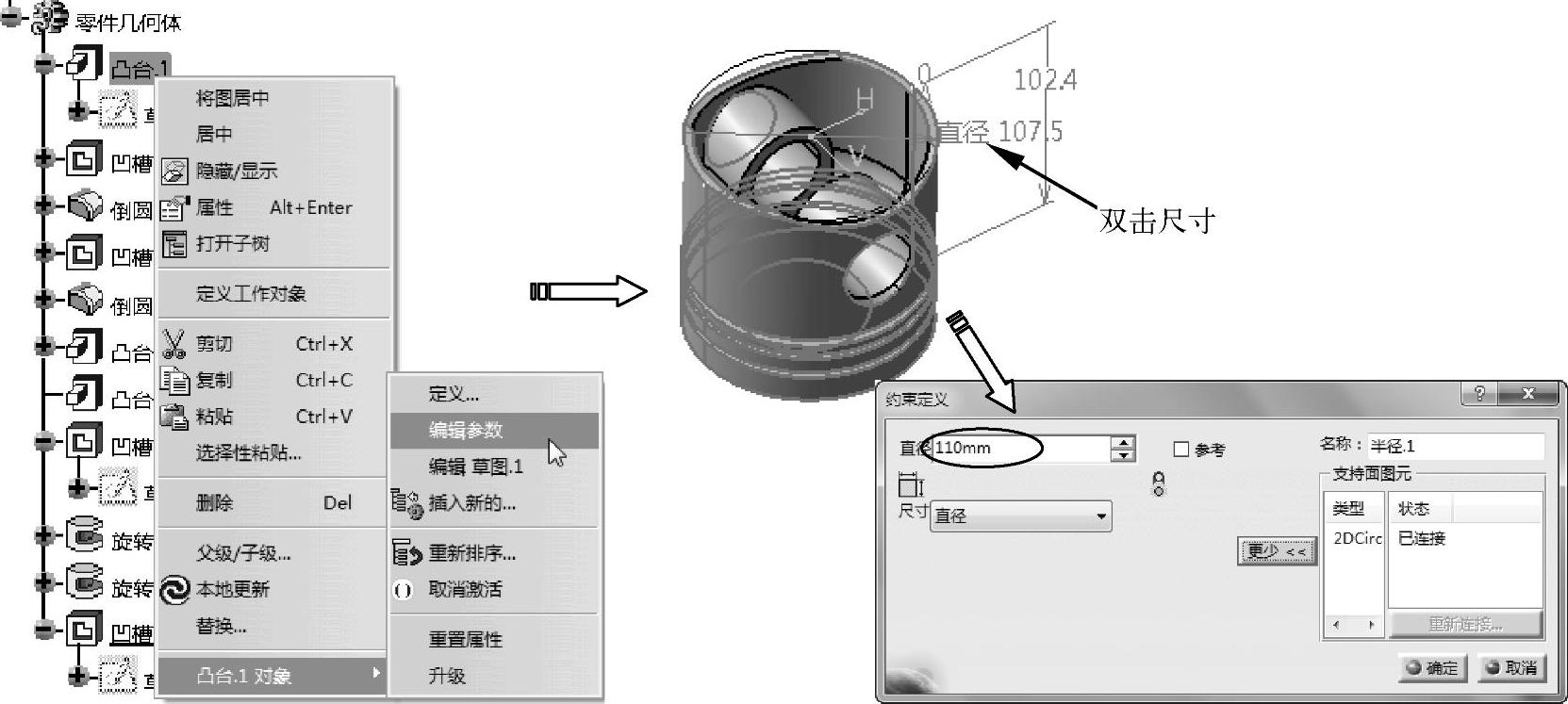
图4-73 重新定义特征尺寸
(1)双击特征树模型特征
以活塞旋转槽特征为例,在特征树中双击模型特征,此时特征的所有尺寸和特征定义在对话框即显示出来,可重新进行定义,如图4-74所示。
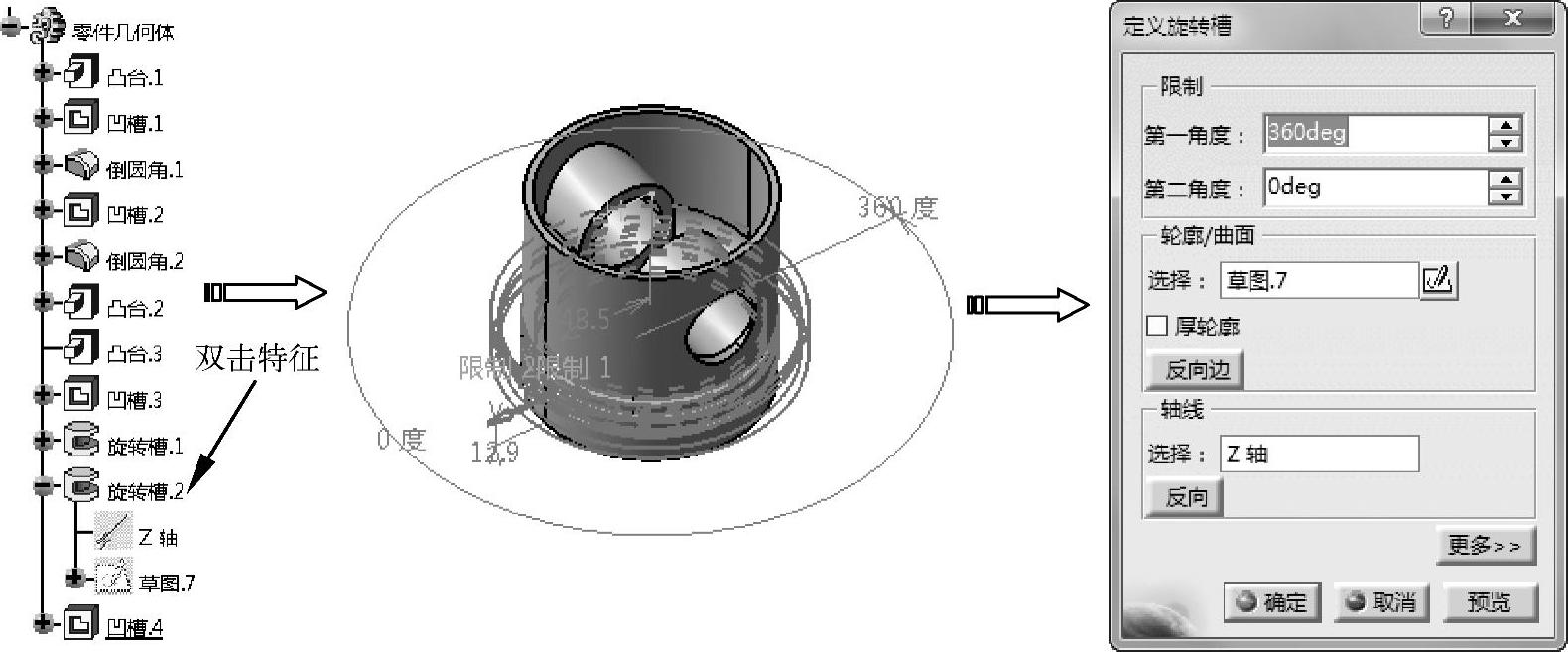 (www.xing528.com)
(www.xing528.com)
图4-74 重新定义特征属性
(2)右键快捷菜单
以图4-75所示活塞旋转槽特征为例,在特征树中选中“旋转槽.2”节点,单击鼠标右键,在弹出的快捷菜单中选择【旋转槽.2对象】→【定义】命令,此时特征的所有尺寸和特征定义在对话框重新显示出来,用户可重新定义特征。
3.重新定义特征截面
展开特征树,并双击要重新定义特征的截面草图,进入草图工作台中,修改草图即可,如图4-76所示。
在编辑特征过程中可能需要修改草图的基准平面,方法是:在特征树中选中该草图,单击鼠标右键,在弹出的快捷菜单中选择【草图.1对象】→【更改草图支持面】命令,弹出【草图定位】对话框,激活【参考】编辑框,重新选择草图平面即可,如图4-77所示。
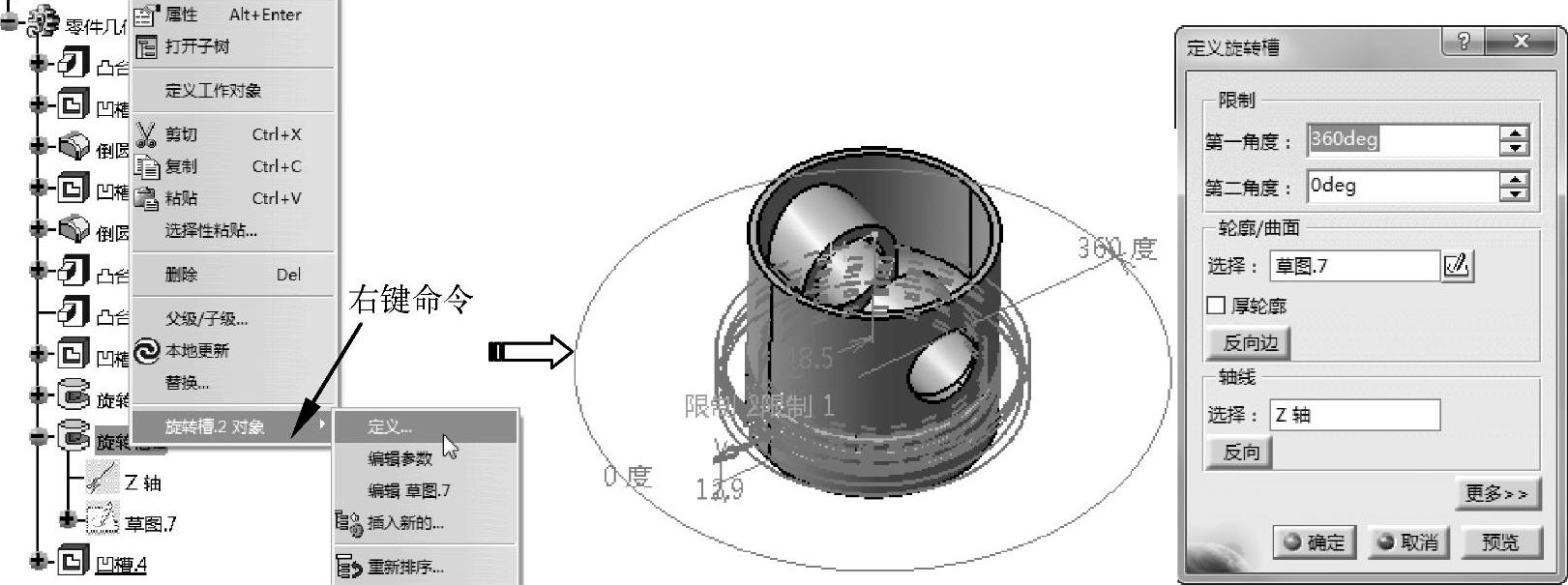
图4-75 右键快捷命令重定义特征
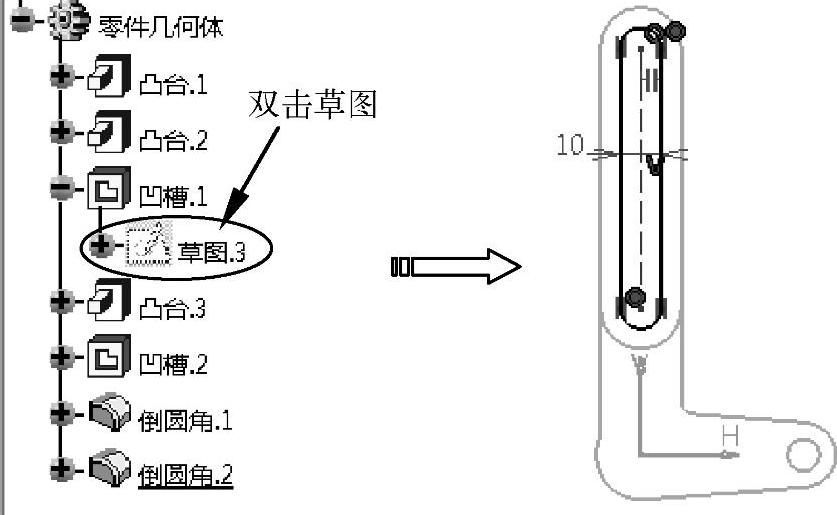
图4-76 重新定义特征截面
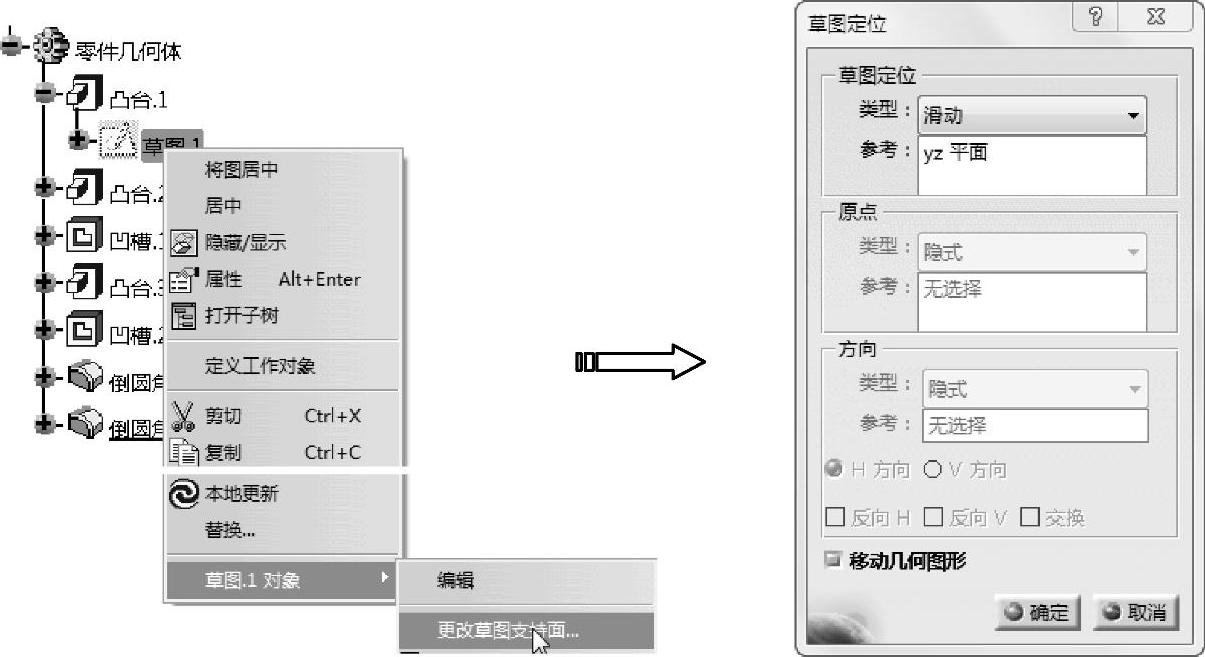
图4-77 更改草图基准面
免责声明:以上内容源自网络,版权归原作者所有,如有侵犯您的原创版权请告知,我们将尽快删除相关内容。




